如果您的Chromebook 的键盘 脏了或被水损坏,则可能无法注册键盘输入。 Chromebook 操作系统的问题也可能导致偶尔的键盘故障。
本文介绍了可能有助于让您的 Chromebook 键盘再次正常工作的不同修复方法。本教程中的一些故障排除解决方案需要外部键盘。因此,如果您有外部键盘,请将外部键盘连接到您的Chromebook 。这将帮助您运行可能需要键盘快捷键或按键的故障排除修复。
在尝试解决物理键盘问题时,您还可以激活并使用 Chromebook 的屏幕键盘。

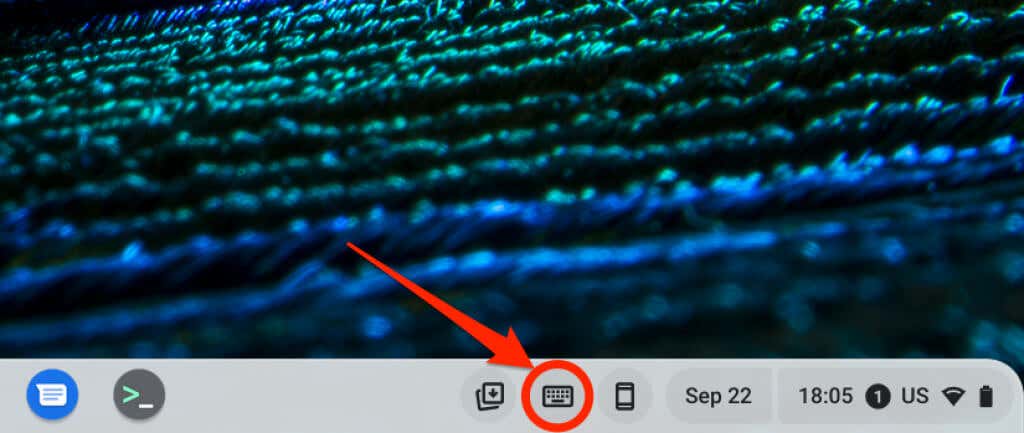
1。重新启动您的 Chromebook
关闭并重新打开 Chromebook 可以解决键盘问题。
如果您使用外接键盘,请同时按电源+ 刷新按钮重新启动 Chromebook。或者,按住 Ctrl+ Shift+ Q+ Q键(按 Q键两次)。

2。使用另一个帐户
您的 Chromebook 用户帐户出现问题可能会导致键盘问题。在访客模式下使用 Chromebook 有助于确定键盘故障是否是您的帐户造成的。
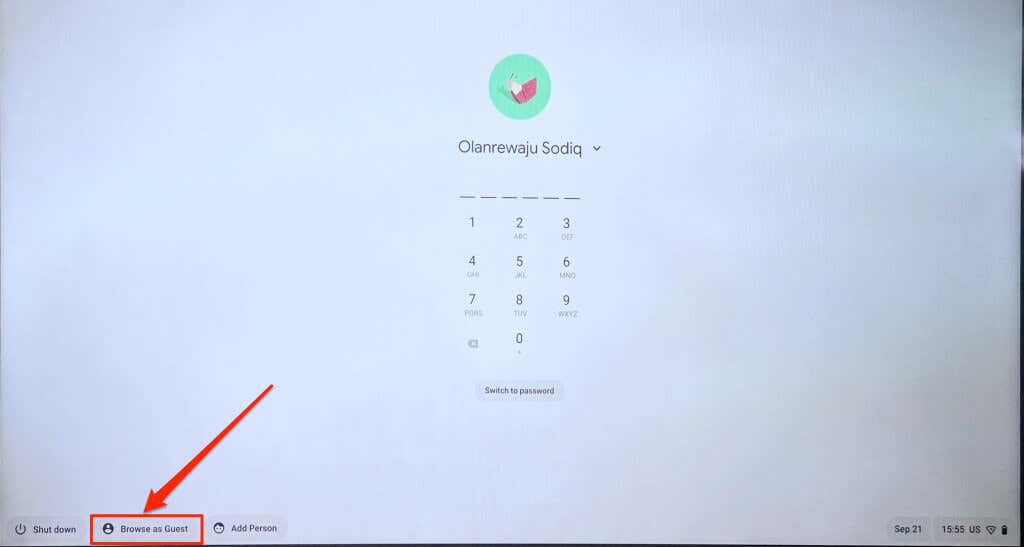
注意:您可能在单位或学校的 Chromebook 上找不到“以访客身份浏览”选项。如果您无法切换到其他帐户,请向您的设备管理员报告键盘故障。
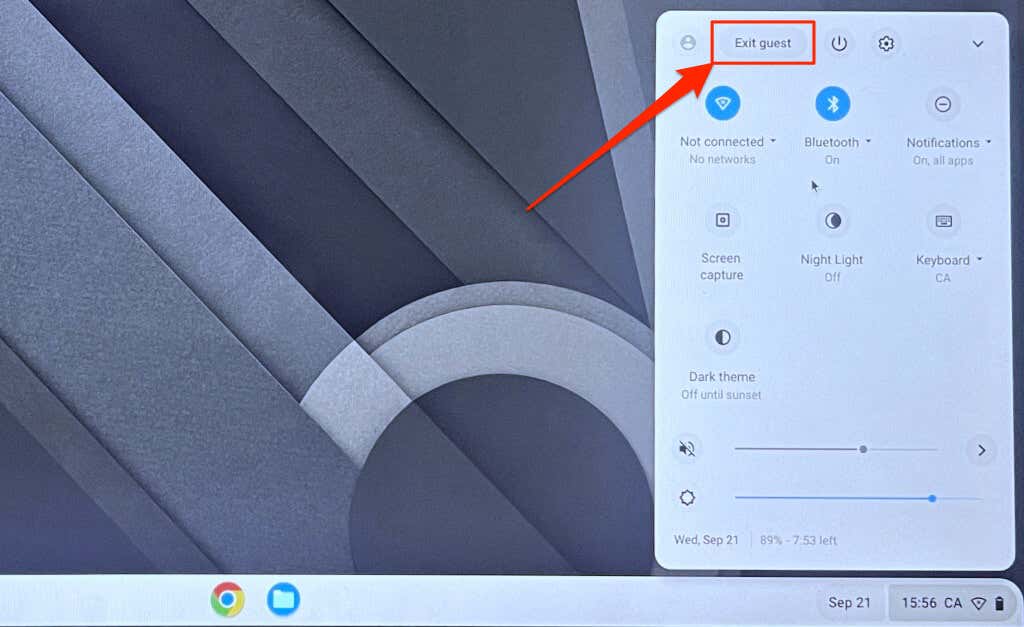
如果您的键盘在访客模式下工作,请删除出现问题的用户帐户并创建一个新帐户。退出 Chromebook,选择帐户下方的箭头图标,然后选择删除帐户。
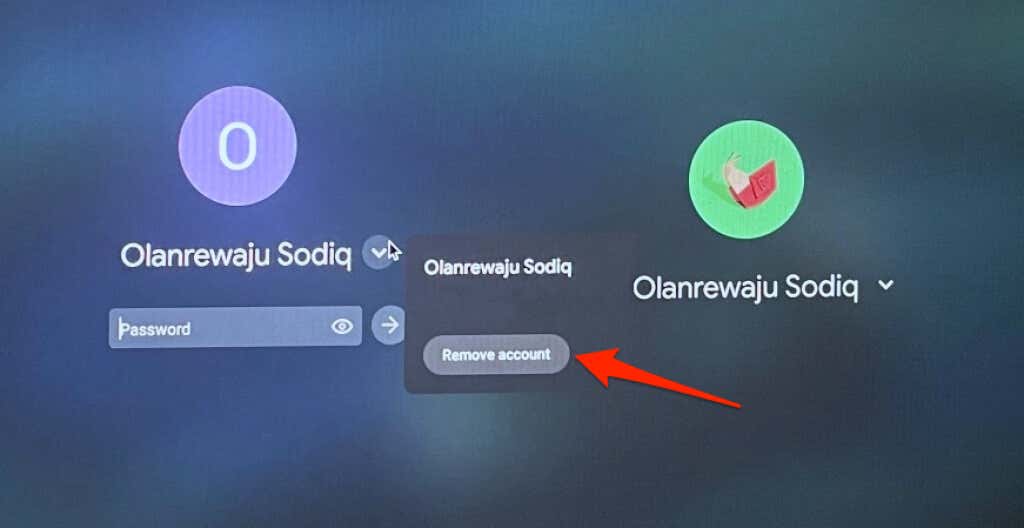
3。更新您的 Chromebook
有时,Chromebook 操作系统中的软件错误也会导致键盘故障。更新并重新启动您的 Chromebook,然后检查键盘是否可以再次正常工作。
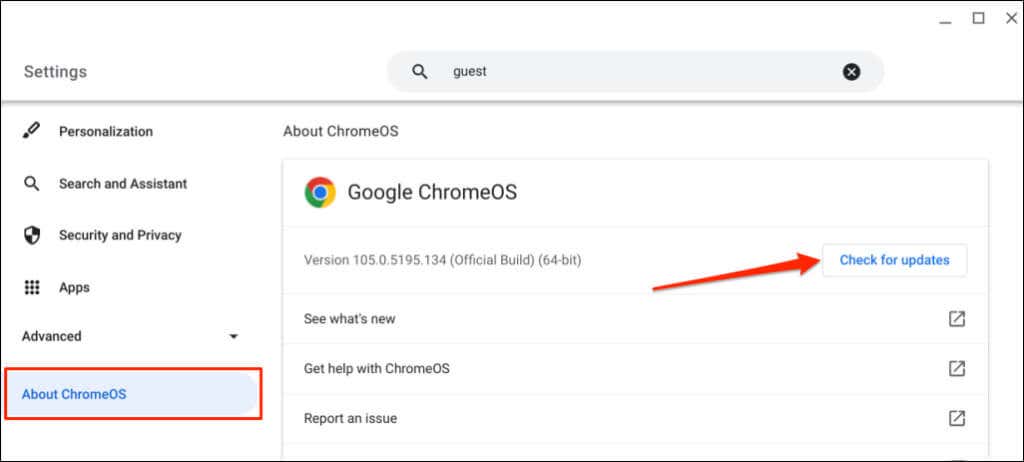
4。启用自动重复
打字时,当您按住相应的键时,Chromebook 应该会多次输入一个字符。如果您的 Chromebook 不重复字符,请开启“启用自动重复”功能。
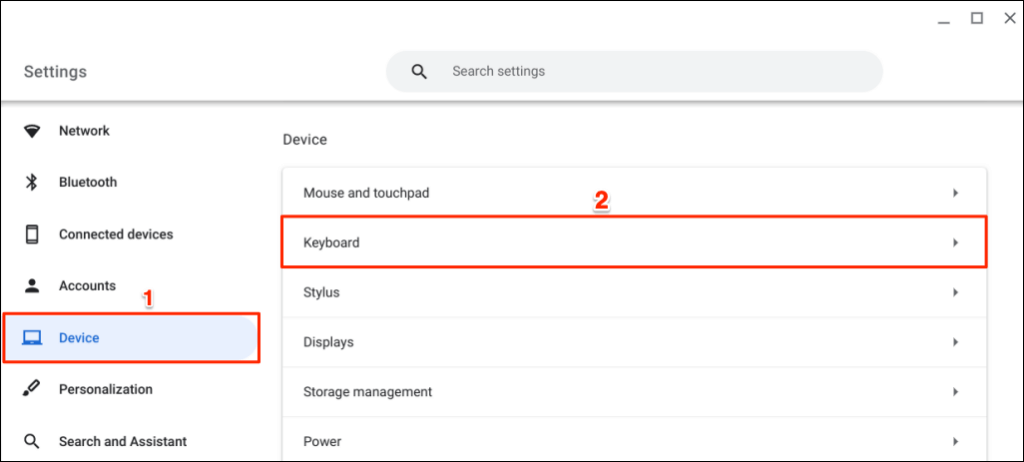
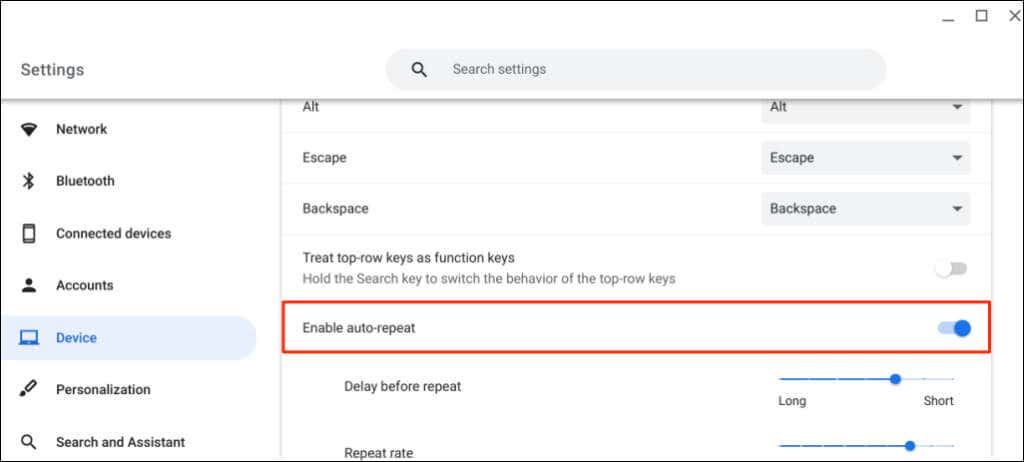
5。禁用功能键
如果 Chrome 操作系统将键盘的顶行键(亮度、音量、屏幕截图等)视为功能键,则它们将无法执行其独特的操作。
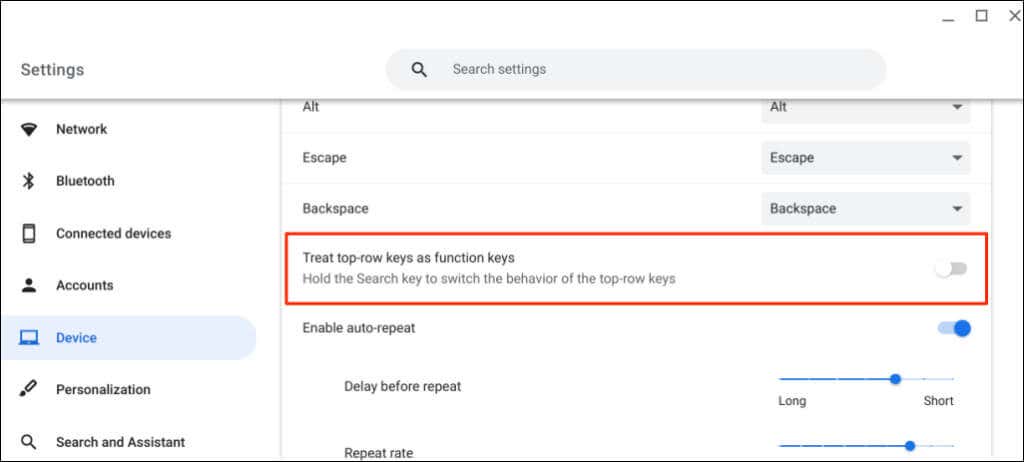
6。更改键盘输入法
如果您使用错误的键盘布局/语言,您的 Chromebook 显示的字符可能与键盘上的字符不同。如果您的 Chromebook 输入了错误的字母,请在键盘设置菜单中切换输入法,然后重试。.

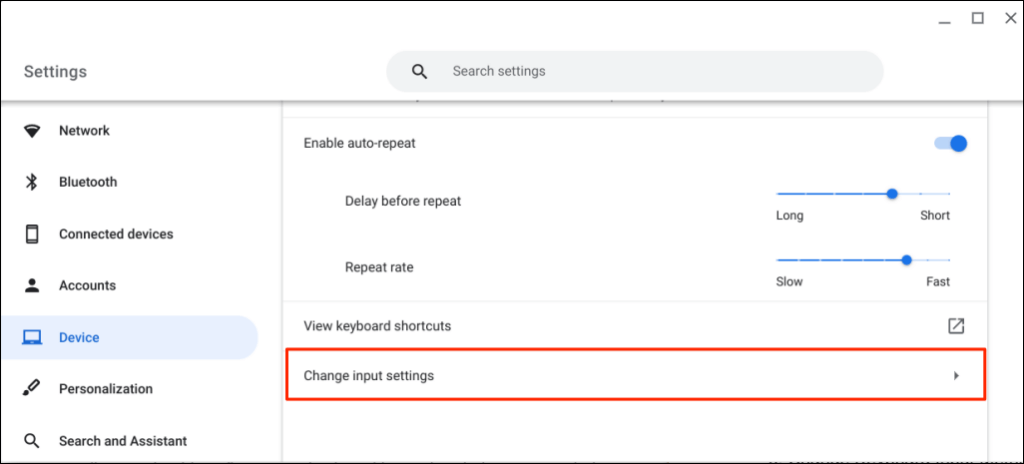
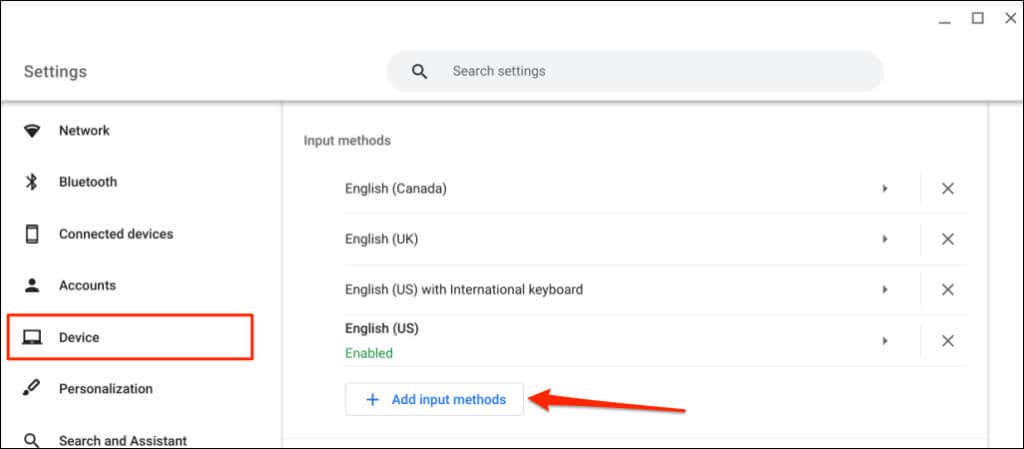
7。回顾特殊按键的功能
如果 Esc、Backspace、Ctrl、Search 或 Alt 键不起作用,请确保为这些键分配了正确的功能。
进入设置>设备>键盘并查看特殊按键的功能。

8。修复卡住或卡住的按键
如果灰尘、碎片、液体和其他微小颗粒进入键盘,某些按键可能会被卡住。当您按一次键时,这些颗粒可能会导致您的重复键盘输入的设备 。有时,您的 Chromebook 无法检测到卡住按键的输入。

关闭 Chromebook,将键盘正面朝下,然后轻轻拍打键盘背面。然后,用手指在键盘上滑动以释放卡住/卡住的按键。
您还可以使用压缩空气清洁键盘。关闭 Chromebook,将其保持 75 度角,然后使用压缩喷雾喷洒键盘或受影响的按键。旋转您的 Chromebook 并以不同角度重新喷涂键盘。
如果您将水溅到键盘上,请参阅我们关于修复进水损坏的键盘 的教程。您将学习如何清除键盘中的液体并使其再次正常工作。
9。重置您的 Chromebook 硬件

执行硬件重置(或“嵌入式控制器 (EC) 重置)可以解决 Chromebook 键盘和触摸板的问题。
Google 表示 重置 Chromebook 的硬件 可能会删除“下载”文件夹中的一些文件。但是,它没有指定可能受影响的确切文件。
注意:在重置 Chromebook 硬件之前,请先从 Chromebook 上拔下外部设备和配件(鼠标、显示器、USB 驱动器等)。.
重置 Chromebook 笔记本电脑的硬件
重置二合一 Chromebook 硬件

如果您的二合一 Chromebook 兼作平板电脑,请拆下键盘并按照以下步骤重置其硬件。
硬重置配备可拆卸电池的 Chromebook
您可以通过取出并重新插入电池来对某些 Chromebook 进行硬重置。如果您的 Chromebook 电池是可拆卸的,请将其关闭,然后取出电池。重新连接电池并打开 Chromebook。
EC 重置 Chromebook 硬件的其他方法
三星、宏碁、华硕和联想的部分 Chromebook 型号 具有特殊的硬件重置按钮。您通常会发现该按钮隐藏在此类 Chromebook 型号底部的孔中。

请联系您的 Chromebook 制造商或参阅其说明手册,以获取找到硬件重置按钮的帮助。
10。将您的 Chromebook 恢复出厂设置
将您的 Chromebook 恢复为出厂默认设置 (如果键盘问题仍然存在)。恢复出厂设置将卸载并删除 Chromebook 上的所有内容 - 应用、本地文件、浏览器扩展程序等。我们建议在重置 Chromebook 之前使用 将您的文件备份到 Google 云端硬盘 或外部存储设备。
从“设置”菜单重置 Chromebook
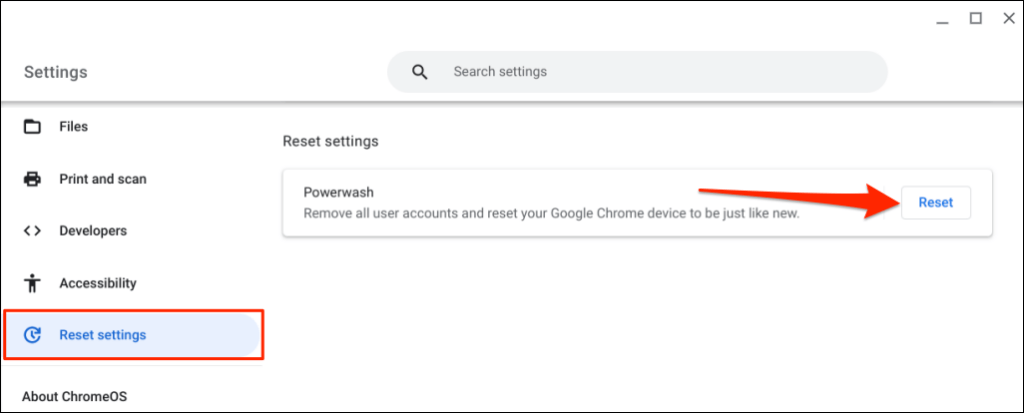
使用键盘快捷键重置 Chromebook
由于 Chromebook 的内置键盘无法工作,因此您需要外部键盘才能执行恢复出厂设置。将 USB 键盘插入您的 Chromebook,然后按照以下步骤操作。
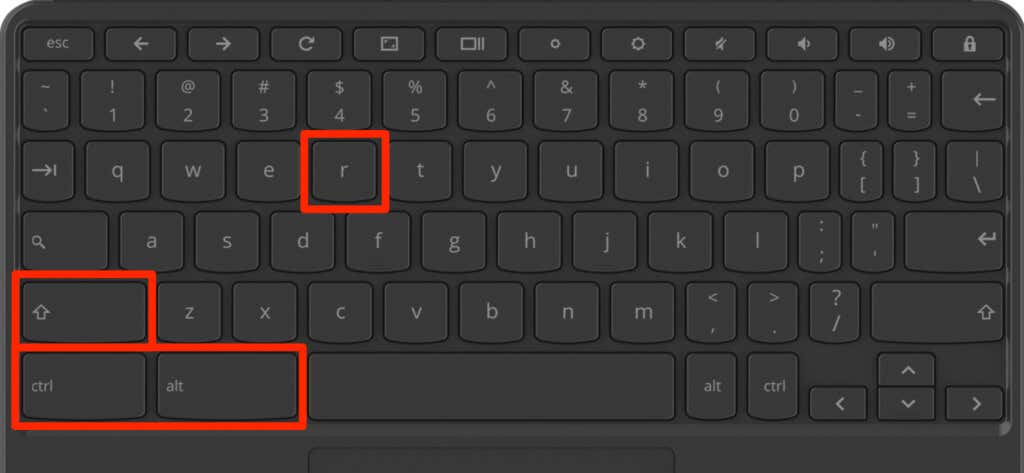
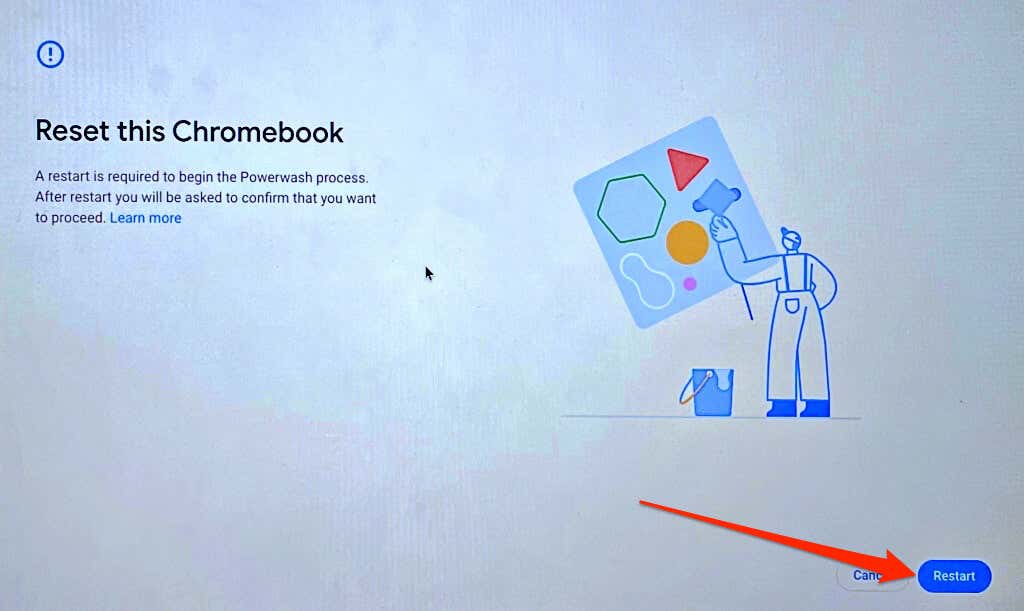
使用屏幕键盘
如果尝试这些修复后问题仍然存在,您的键盘可能已损坏。请联系您的 Chromebook 制造商或拜访附近的计算机技术人员,检查您的设备是否有硬件损坏。
.